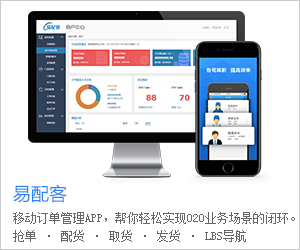XpShop网店专家教您批量修改商品图片名称

|
公司B2C平台上的商品很多,在添加商品数据的时候都是采用批量上传的,所以商品数据跟商品图片数据的是分别上传,为了是商品和商品图片一一对应,我们约定商品的大图命名规则:商品编码_b.jpg,商品小图命名规格:商品编码_s.jpg,在我上传了几百个商品的时候,领导突然改变了商品编码规则,这意味着几百个商品都要重新修改编码,而且几百个商品对应的的图片也要重新一一命名。真是头都大了。如果在服务器端一个个图片找出来修改,那要改到什么时候呀?皇天不负有心人,通过我的苦苦摸索,终于发现一个快捷的方法,在这里拿出来跟大家共享,希望能帮到遇到跟我一样问题的朋友。 1: 点击Windows左下角的“开始”菜单,选择“运行”,输入 cmd ,回车进入命令行。
2: 用 cd 命令进入到你想批量修改文件名的文件夹目录。比如这里,我想要进入C盘中的pics文件夹。 cd c:\ pics 3: 输入 dir /b 你可以看见当前文件夹目录下面全部文件的列表。
输入 dir /b > pics.xls 将的列表输出到pics.xls电子表格。 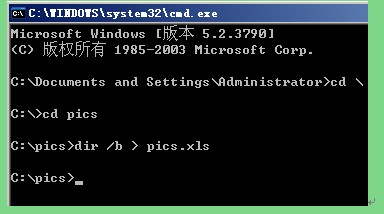 4:打开Excel或Google Docs电子表格,你会在第一列中看到刚才文件列表。
5: 在旁边空白的列中,添加一个相应的function函数公式——例如,使用SUBSTITUTE可以来修改文件名中指定的字符,使用 CONCATENATE() 和 DATE() 可以在文件名中加上日期,等等。
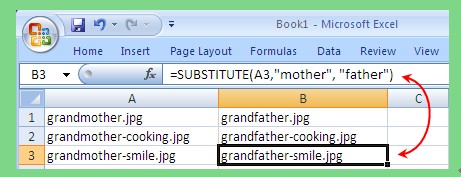 6: 如上图,选中B1单元格右下角的+加号,向下拖动,这样我们的公式将被复制应用到所有行。
现在,你原来的文件名在A列,你期望替换成的文件名在B列——我们现在要将它们转化为DOS中 的rename命令。 在C列,输入Excel公式: =CONCATENATE("ren ",A1, " ", B1) 点击函数的对号,确认输入无误后,拖到右下角的+加号,应用到所有行。 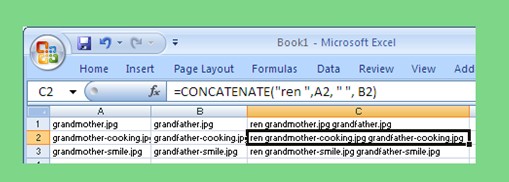 7: 选中C列,点击“复制”,在C盘pics文件夹目录下,创建一个rename.bat文件,将复制的内容粘贴进去。
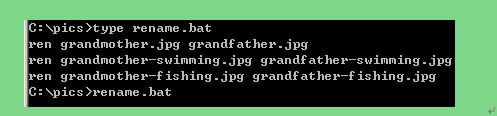 8: 现在我们已经基本要完成了。在C:\pics下输入命令rename.bat,然后回车,你会发现pics目录下的文件名已经按照你期望的方式全部被修改了。 |